如何通过Pr给视频添加高斯模糊效果
Pr是现在十分常用的一款视频、图片编辑软件,有些新用户不知道如何通过Pr给视频添加高斯模糊效果,接下来小编就给大家介绍一下具体的操作步骤。
具体如下:
1. 首先第一步根据下图所示,先打开电脑中的Pr软件,接着新建项目。
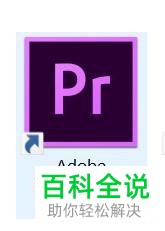
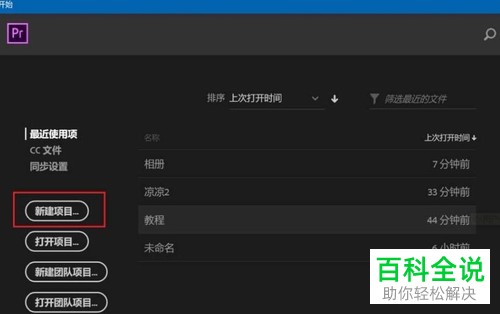
2. 第二步根据下图所示,先输入项目名称等参数,接着点击【确定】选项。

3. 第三步根据下图所示,依次点击【文件-导入】选项。
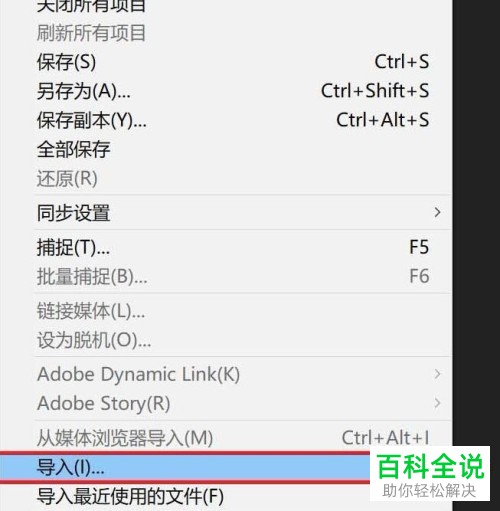
4. 第四步打开【导入】窗口后,根据下图所示,先选中视频,接着点击【打开】选项。
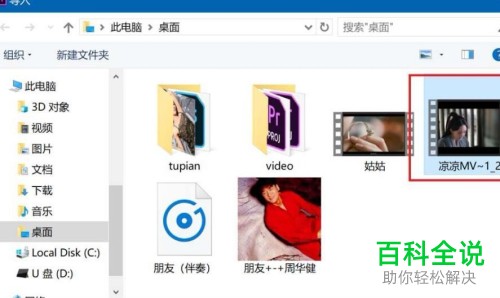
5. 第五步右键单击视频,在弹出的菜单栏中根据下图所示,点击【从剪辑新建序列】选项。
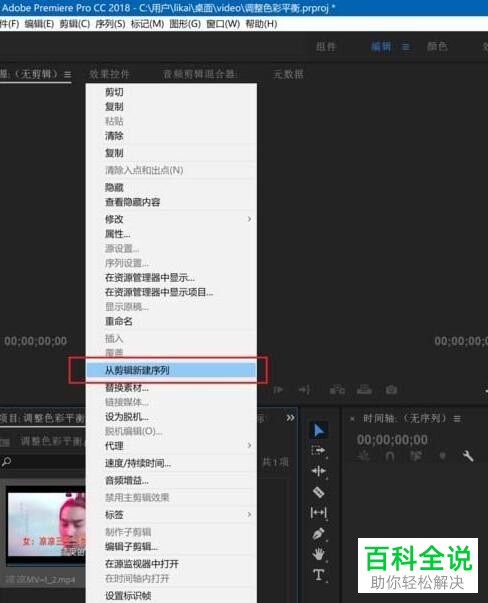
6. 第六步先选中视频,接着点击【效果】选项,然后根据下图所示,搜索并点击【高斯模糊】。
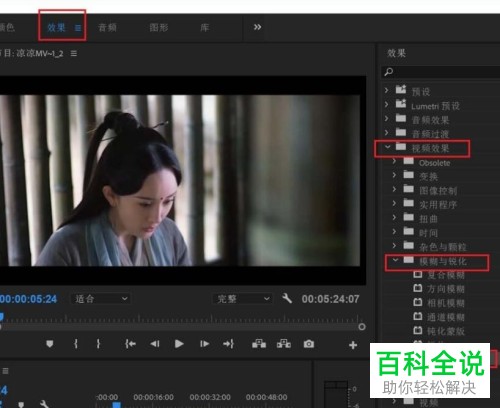
7. 最后点击【效果控件】选项,根据下图所示,按照需求修改模糊参数即可。
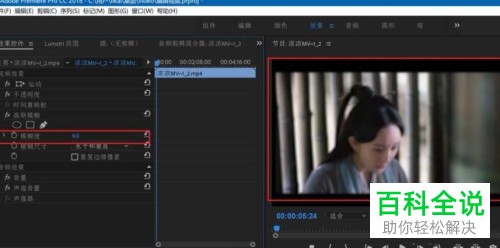
以上就是如何通过Pr给视频添加高斯模糊效果的方法。
赞 (0)

